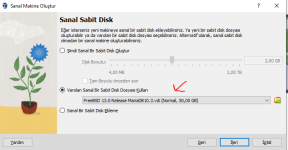pvpers.gg Forum Üyeleri,
Bu rehberimizde sizlere Sunucu Üzerine Metin2 Files Nasıl Kurulur? başlığı altında adım adım anlatacağım bir kılavuz sunacağım. Sanal makine kurulumu ile ilgili sıkça sorular aldığım için bu konuyu açıyorum. Daha önce hiç denememiş kişiler için faydalı bir rehber olacağını düşünüyorum.
Hazırsanız, adım adım süreci anlatmaya başlayalım.
Öncelikle ihtiyacımız olan programlar:
Oracle VM VirtualBox Filezilla Putty
1. ADIM
İlk olarak, bilgisayarımıza Oracle VM VirtualBox programını indiriyoruz. İndirme linki için

2. ADIM
İndirme işlemi tamamlandıktan sonra programı açalım ve gelen ekranda YENİ butonuna tıklayarak sanal makineyi oluşturalım. Bu aşamada sistem türünü BSD olarak, sürümünü ise FreeBSD olarak ayarlayın. 32-bit tavsiye ediyorum.

3. ADIM
Yeni sanal makinemizi oluşturduktan sonra Donanım bölümüne geçeceğiz. Burada ana belleği ve işlemci ayarlarını yapacağız. Önerim 4000 MB RAM ve 2 işlemci kullanmanızdır.

4. ADIM
Donanım ayarlarını yaptıktan sonra sıra Sanal Sabit Disk eklemeye geliyor. Burada FreeBSD işletim sistemimizi ekleyip kurulumu tamamlayabilirsiniz.

5. ADIM
Sanal makinemizi kurduktan sonra Sistem ve Ağ ayarlarını yapılandıralım. Bu ayarları doğru yapmak, bağlantı ve performans açısından önemlidir. Aşağıdaki resimdeki gibi ayarları yaptıktan sonra "Tamam" butonuna basın.


6. ADIM
Ana ekrana dönüp sanal makinemizi başlatıyoruz.

7. ADIM
FreeBSD'ye giriş yaptıktan sonra IP adresinizi öğrenmek için ifconfig komutunu kullanın. IP adresi inet satırında yazılı olacaktır.

8. ADIM
Putty programına geçiyoruz ve IP adresimizi kullanarak sanal makinemize bağlanıyoruz. Giriş bilgileri olarak FreeBSD kullanıcı adı ve şifresini girin.

9. ADIM
Putty'den sonra Filezilla programına geçiyoruz. Bağlantı bilgilerini girerek giriş yapalım.

10. ADIM
Filezilla üzerinden oyun dosyalarınızı yükleyeceğiz. /usr dizinine GAME dosyasını, /var/db dizinine ise MYSQL dosyasını atıyoruz.


11. ADIM
Dosyaları yükledikten sonra tekrar Putty'e dönerek şu komutları çalıştırıyoruz:
Game Dosyası İçin:

Mysql Dosyası İçin:

Dosyalar yüklendikten sonra sanal makinenizi yeniden başlatın. Reboot işlemi sonrası oyununuza giriş yapabilir ve ayarlarınızı tamamlayabilirsiniz.

Not:
Daha önce yüklenmiş dosyalar varsa, onları silmeyi unutmayın. Silmek için şu komutları kullanabilirsiniz:
Bu rehberimizde sizlere Sunucu Üzerine Metin2 Files Nasıl Kurulur? başlığı altında adım adım anlatacağım bir kılavuz sunacağım. Sanal makine kurulumu ile ilgili sıkça sorular aldığım için bu konuyu açıyorum. Daha önce hiç denememiş kişiler için faydalı bir rehber olacağını düşünüyorum.
Hazırsanız, adım adım süreci anlatmaya başlayalım.
Öncelikle ihtiyacımız olan programlar:
Oracle VM VirtualBox Filezilla Putty
1. ADIM
İlk olarak, bilgisayarımıza Oracle VM VirtualBox programını indiriyoruz. İndirme linki için
2. ADIM
İndirme işlemi tamamlandıktan sonra programı açalım ve gelen ekranda YENİ butonuna tıklayarak sanal makineyi oluşturalım. Bu aşamada sistem türünü BSD olarak, sürümünü ise FreeBSD olarak ayarlayın. 32-bit tavsiye ediyorum.
3. ADIM
Yeni sanal makinemizi oluşturduktan sonra Donanım bölümüne geçeceğiz. Burada ana belleği ve işlemci ayarlarını yapacağız. Önerim 4000 MB RAM ve 2 işlemci kullanmanızdır.
4. ADIM
Donanım ayarlarını yaptıktan sonra sıra Sanal Sabit Disk eklemeye geliyor. Burada FreeBSD işletim sistemimizi ekleyip kurulumu tamamlayabilirsiniz.
5. ADIM
Sanal makinemizi kurduktan sonra Sistem ve Ağ ayarlarını yapılandıralım. Bu ayarları doğru yapmak, bağlantı ve performans açısından önemlidir. Aşağıdaki resimdeki gibi ayarları yaptıktan sonra "Tamam" butonuna basın.
6. ADIM
Ana ekrana dönüp sanal makinemizi başlatıyoruz.
7. ADIM
FreeBSD'ye giriş yaptıktan sonra IP adresinizi öğrenmek için ifconfig komutunu kullanın. IP adresi inet satırında yazılı olacaktır.
8. ADIM
Putty programına geçiyoruz ve IP adresimizi kullanarak sanal makinemize bağlanıyoruz. Giriş bilgileri olarak FreeBSD kullanıcı adı ve şifresini girin.
9. ADIM
Putty'den sonra Filezilla programına geçiyoruz. Bağlantı bilgilerini girerek giriş yapalım.
10. ADIM
Filezilla üzerinden oyun dosyalarınızı yükleyeceğiz. /usr dizinine GAME dosyasını, /var/db dizinine ise MYSQL dosyasını atıyoruz.
11. ADIM
Dosyaları yükledikten sonra tekrar Putty'e dönerek şu komutları çalıştırıyoruz:
Game Dosyası İçin:
Kod:
cd /usr tar zxvf GAMEDOSYAADI.tgzMysql Dosyası İçin:
Kod:
cd /var/db tar zxvf MYSQLADI.tgzDosyalar yüklendikten sonra sanal makinenizi yeniden başlatın. Reboot işlemi sonrası oyununuza giriş yapabilir ve ayarlarınızı tamamlayabilirsiniz.
Not:
Daha önce yüklenmiş dosyalar varsa, onları silmeyi unutmayın. Silmek için şu komutları kullanabilirsiniz:
HTML:
cd /usr rm -rf game
cd /var/db rm -rf mysql